壓平 PDF 意味著您可以將 PDF 檔案的所有圖層渲染為一層,以便其他人無法編輯它們。例如,如果您有一個包含互動式內容的 PDF 表單,現在您想與其他人分享它,但不希望他們編輯和更改表單內容,那麼您可以壓平 PDF檔案。如果您找不到有效的方法來壓平 PDF 文件,您可以繼續閱讀,因為本文旨在幫助您輕鬆壓平 PDF 並回答與壓平 PDF 文件相關的所有問題。
方法 1:如何在 Windows 和 Mac 上壓平 PDF?
UPDF是一款滿足您 PDF 編輯需求的一體化解決方案,這款PDF編輯軟件可以有效地幫助您壓平PDF文件。它為您提供了三個選項:扁平化註釋和表單、扁平化浮水印和扁平化裁剪頁面,您可以使用該選項來獲得所需的結果。
讓我們在這裡下載 UPDF ,並快速了解如何使用 UPDF 壓平 PDF:
Windows • macOS • iOS • Android 100% 安全性
第 1 步:使用 UPDF 開啟 PDF檔案
您必須開啟 UPDF 應用程式,並按一下「開啟檔案」按鈕才能將 PDF 檔案新增至應用程式。

第 2 步:編輯 PDF(可選)
要使您的PDF 可編輯,您必須按一下UPDF 左側工具列上的「編輯文字和圖像」。我們可以為 PDF 文件添加註釋,或者管理PDF文檔的頁面。
相關閱讀:如何使用 UPDF編輯 PDF 的文字?
步驟 3:壓平 PDF 文件
現在點擊右側的“轉存為其他”圖標,然後選擇“另存為壓平副本...”選項。接下來,您必須選擇要儲存 PDF 檔案的位置,這將使您的 PDF 變得扁平化。

接下來,彈出視窗中有三個選項,包括「壓平註解和表單」、「壓平浮水印」和「壓平裁切頁面」。您可以選擇其中任何一個,然後點擊「另存為」按鈕來儲存壓平檔案。
由於UPDF是一款一體式PDF編輯器,它還可以幫助您編輯PDF文件,並且您可以為PDF文件添加不同的元素、文字、附加註解和許多其他內容。您也可以使用 PDF 轉換功能來幫助您將 PDF 轉換為您需要的任何格式。更讓你驚訝的是,UPDF整合了AI人工智慧,可以讓你透過總結、解釋、寫作、重寫、翻譯等方式來提高你的工作和學習效率。
您可以透過下面的按鈕下載 UPDF ,了解為什麼 UPDF 是壓平 PDF 文件的最佳工具。
Windows • macOS • iOS • Android 100% 安全性
如何壓平 PDF 的影片教學
方法2:如何免費線上壓平PDF?
有一些線上工具可以壓平 PDF 檔案。但是,使用線上工具並不安全,因為您必須將文件上傳到他們的網站。線上工具也有很多限制,例如每天只能免費處理 1 個檔案。您的 PDF 檔案不能超過 5 MB。但如果您仍然想使用線上工具,讓我們看看如何在線上壓平 PDF。在這裡,我們選擇Sedja。
第 1 步:線上壓平 PDF
開啟 Sedja 網站,點擊“所有工具”,然後選擇“壓平”。接下來,點擊「上傳 PDF 檔案」並將 PDF 檔案新增至網站。現在選擇您想要如何壓平 PDF 的選項,然後按一下「壓平 PDF」。
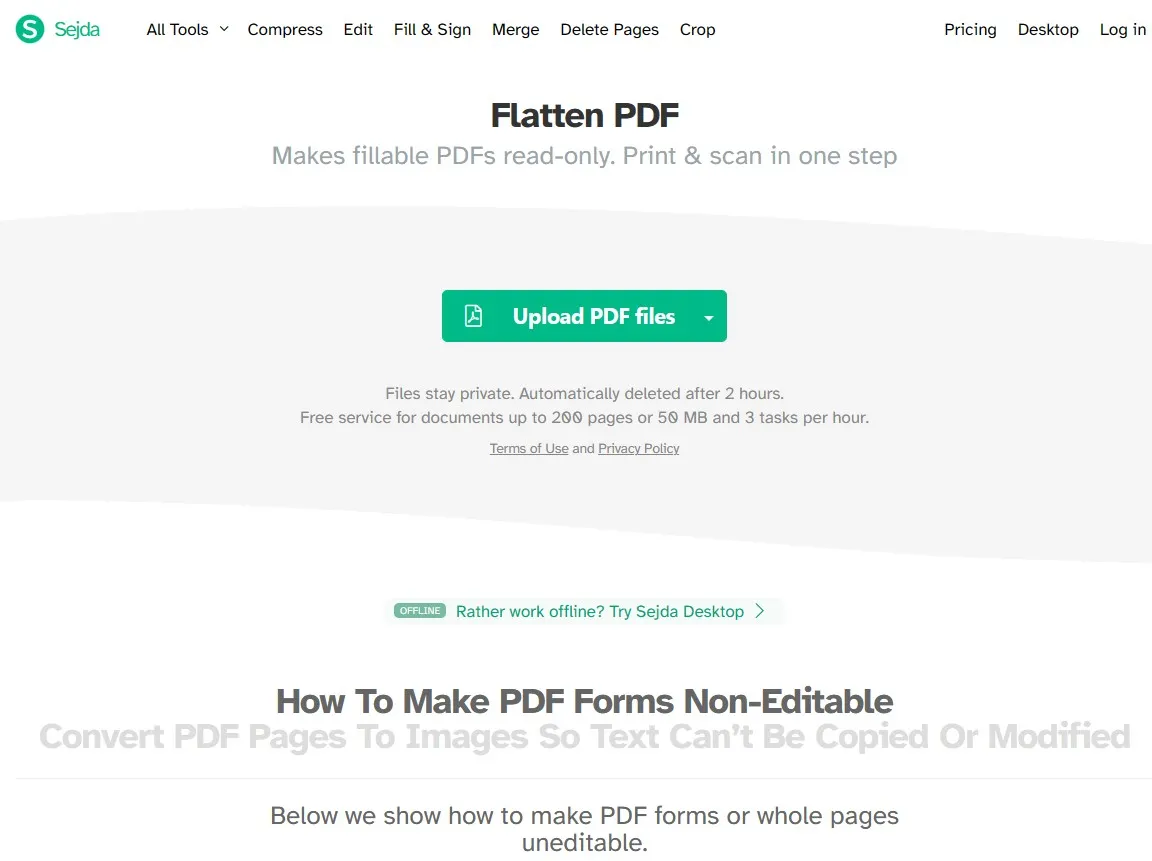
第 2 步:下載壓平副本
當您的文件被壓平時,系統會通知您,並且您將看到一個下載選項。之後,按一下「下載」儲存壓平後的 PDF。
請記住,在線壓平 PDF 文件並不是最佳選擇。安全性問題是人們不應該選擇線上 PDF 壓平的主要原因之一。此外,互聯網可用性是此類工具的必備條件。儘管這些似乎是免費的,但如果您想上傳大文件或訪問更多功能,則必須訂閱付費版本。為什麼不使用 UPDF 來幫助您壓平 PDF 檔案呢?它更可靠、更穩定、價格也更親民。它允許您輕鬆地展平註釋、表單和水印。現在就試試看:
Windows • macOS • iOS • Android 100% 安全性
在了解如何壓平 PDF 文件後,您可能想知道 PDF 中的壓平內容以及為什麼需要壓平 PDF 文件。我們將在這裡詳細解釋它們。
PDF 中的壓平是什麼?
您知道PDF檔案中有圖層嗎? PDF文件的每一層都有元素;分離這些元素並刪除它們會使 PDF 變得扁平。這個過程稱為 PDF 的扁平化。 PDF 的各層可以包括註釋、書面文字以及元素和圖像形式的資料。 PDF 壓平工具將這些圖層合併並將它們壓平為一個。
您在平面 PDF 中呈現的值和資料無法變更。扁平化 PDF 在商業和其他辦公室簡報中非常有用。平面 PDF 可以簡化工作,並且 PDF 可以更有效地呈現。
為什麼要壓平 PDF 檔?
壓平 PDF 檔案的原因有很多,這裡列出了其中一些原因。
- 平面 PDF 檔案比您建立的普通 PDF 檔案更安全,因為在平面 PDF 中進行更改並不容易。它可以保護您的 PDF,使其不易編輯。
- 發送平面 PDF 檔案更容易,因為它比普通 PDF 檔案佔用更少的儲存空間。由於文件較小,接收者可以輕鬆開啟該文件。
- 如果您希望在列印時確保註釋和元素免受任何更改,最好壓平 PDF,以便 PDF 文件在列印時不受影響。
- 如果您已在 PDF 文件中添加了銀行詳細信息,那麼最好將 PDF 扁平化以添加一層保護;否則,任何人都可以將您的詳細資料與他們的姓名一起使用。
- 經常使用的 PDF 檔案開始崩潰或出現損壞的跡象。壓平 PDF 檔案是保持 PDF 文件完整且正常運作的一種方法。
壓平 PDF 的常見問題解答
1. 如何壓平整個 PDF?
如果您想壓平整個 PDF,那麼 UPDF 是適合您的應用程序,因為它可以壓平整個 PDF 文件。
2. 我可以壓平 PDF 的一部分嗎?
無法僅壓平 PDF 檔案的一部分。當您選擇它時,整個文件就會變平。但是,如果您想要壓平 PDF 的某些頁面,您可以從 PDF 中提取頁面作為單獨的 PDF 文件,然後壓平它。
3. 壓平 PDF 是什麼意思?
普通的 PDF 檔案具有多層元素、註釋、文本,這些元素可以從 PDF 中刪除或分離,我們壓平PDF檔案後,PDF文檔中的元素不可刪除、變更,變得更加安全和完整。
4. 如何免費壓平PDF?
事實證明,UPDF 在免費壓平 PDF 方面非常有效。許多人每天都會使用它來壓平 PDF 文件,因為它可以免費提供有效的結果。
5. 可以在 Adobe Reader 中壓平 PDF 嗎?
不可以。 Adobe Reader 是免費版本,您只能使用它來閱讀和註釋 PDF。您必須使用高級版 Adobe Acrobat 來壓平您的 PDF 檔案。
總結
壓平 PDF 文件在工作和生活中很重要,如果您也在尋找一種有效壓平 PDF 文件的方法,那麼您可以使用上面介紹的線上方法。與使用在線壓平PDF文件相比,我們更推薦您使用UPDF,它具有更多功能,可以安全地壓平 PDF 文件。只需透過下面的按鈕下載 UPDF 進行測試,然後再購買。
Windows • macOS • iOS • Android 100% 安全性
 UPDF
UPDF
 Windows
Windows Mac
Mac iPhone/iPad
iPhone/iPad Android
Android UPDF AI 在線
UPDF AI 在線 UPDF 數位簽名
UPDF 數位簽名 PDF 閱讀器
PDF 閱讀器 PDF 文件註釋
PDF 文件註釋 PDF 編輯器
PDF 編輯器 PDF 格式轉換
PDF 格式轉換 建立 PDF
建立 PDF 壓縮 PDF
壓縮 PDF PDF 頁面管理
PDF 頁面管理 合併 PDF
合併 PDF 拆分 PDF
拆分 PDF 裁剪 PDF
裁剪 PDF 刪除頁面
刪除頁面 旋轉頁面
旋轉頁面 PDF 簽名
PDF 簽名 PDF 表單
PDF 表單 PDF 文件對比
PDF 文件對比 PDF 加密
PDF 加密 列印 PDF
列印 PDF 批量處理
批量處理 OCR
OCR UPDF Cloud
UPDF Cloud 關於 UPDF AI
關於 UPDF AI UPDF AI解決方案
UPDF AI解決方案  AI使用者指南
AI使用者指南 UPDF AI常見問題解答
UPDF AI常見問題解答 總結 PDF
總結 PDF 翻譯 PDF
翻譯 PDF 解釋 PDF
解釋 PDF 與 PDF 對話
與 PDF 對話 與圖像對話
與圖像對話 PDF 轉心智圖
PDF 轉心智圖 與 AI 聊天
與 AI 聊天 PDF 轉成 Word
PDF 轉成 Word PDF 轉成 Excel
PDF 轉成 Excel PDF 轉成 PPT
PDF 轉成 PPT 使用者指南
使用者指南 技術規格
技術規格 產品更新日誌
產品更新日誌 常見問題
常見問題 使用技巧
使用技巧 部落格
部落格 UPDF 評論
UPDF 評論 下載中心
下載中心 聯絡我們
聯絡我們











